10 parasta korjausta Apple Pencil ei yhdistä iPadiin -ongelmaan
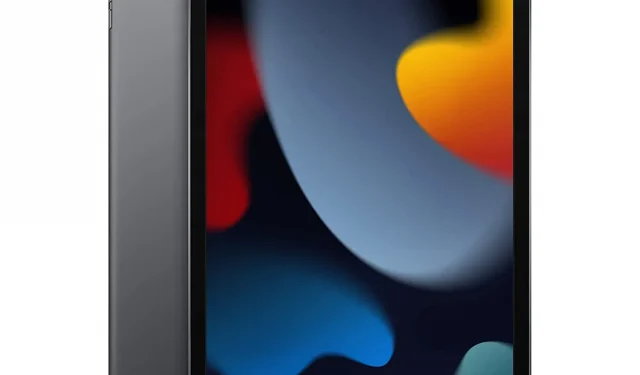
Apple Pencil on iPadin välttämätön kumppani. Tämä on siunaus sisällöntuottajille, jotka tekevät muistiinpanoja, piirtävät piirustuksia ja paljon muuta. Mutta jos Apple Pencil ei muodosta yhteyttä iPadiin ja käyttäytyy joskus ovelasti. Se on ärsyttävä tilanne, jossa menetät kaiken tuottavuuden.

”Apple Pencil ei muodosta yhteyttä iPadiin” on melko yleinen ongelma, joka vaivaa useimpia iPadin käyttäjiä. Mutta älä huoli; tämä on korjattavissa ongelman perimmäisen syyn selvittämisen jälkeen. Keskustelemme siitä, miksi Apple Pencil ei muodosta yhteyttä iPadiin. Lisäksi opit korjaamaan yhteysongelmasi ja saamaan sen taas toimimaan.
Syitä, miksi Apple Pencil ei muodosta yhteyttä iPadiin
Tässä on muutamia syitä ongelmiin Apple Pencilin yhdistämisessä iPadiin:
- Apple Pencil ei ole yhteensopiva iPadin version kanssa, johon yrität muodostaa yhteyden.
- Apple Pencilissä ei ole maksua jäljellä.
- Apple Pencilin kärki on viallinen tai kiinnitetty väärin.
- Olet poistanut Bluetooth-asetukset käytöstä iPadissasi.
10 parasta korjausta Apple Pencil ei muodosta yhteyttä iPadiin -ongelma
- Tarkista yhteensopivuus
- Käynnistä iPad uudelleen
- Varmista, että Bluetooth on päällä
- Liitä Apple Pencil oikein
- Tarkista akku
- Unohda Apple Pencil
- Sammuta muut Bluetooth-laitteet
- Katso Apple Pencil -kynäsi kärki
- Lataus perinteisellä laturilla
- Palauta verkkoasetukset
1. Tarkista yhteensopivuus
Apple Pencilistä on kaksi versiota, ensimmäinen sukupolvi ja toinen sukupolvi. Molemmat tukevat yhteyttä rajoitettuun määrään iPad-versioita. Sellaisenaan olisi hyödyllistä, jos käyttäisit yhteensopivaa Apple Pencil -kynää iPadin kanssa. Jos harkitset uuden Apple Pencilin ostamista, on parasta tietää, mikä niistä on yhteensopiva iPadisi kanssa.
Ensimmäisen sukupolven Apple Pencil on yhteensopiva:
- iPad (6. sukupolvi)
- iPad (7. sukupolvi)
- iPad (8. sukupolvi)
- iPad (9. sukupolvi)
- iPad mini (5. sukupolvi)
- iPad Air (3. sukupolvi)
- iPad Pro 12,9″ (1. tai 2. sukupolvi)
- iPad Pro 10,5 tuumaa
- iPad Pro 9,7 tuumaa
Ensimmäisen sukupolven Apple Pencil on yhteensopiva:
- iPad mini (6. sukupolvi)
- iPad Air (4. sukupolvi)
- iPad Pro 12,9″ (3. sukupolvi ja uudemmat)
- iPad Pro 11-tuumainen (1. sukupolvi ja uudemmat)
2. Käynnistä iPad uudelleen
Laitteiden uudelleenkäynnistys vianmääritystä varten on monimutkainen vianmääritystemppu elektronisille laitteille. Ennen kuin siirryt muihin menetelmiin, yritä käynnistää Apple iPad uudelleen. iPadin uudelleenkäynnistys sulkee kaikki taustasovellukset. Mutta tässä on saalis! Olisi hyödyllistä, jos käynnistät iPadin uudelleen Apple Pencilin ollessa kytkettynä iPadiin.

Liitä Apple Pencil (1. sukupolvi) iPadin Lightning-liittimeen. Toisen sukupolven Apple Pencil -kynä on kiinnitettävä iPadin kylkeen magneetilla. Käynnistä iPad uudelleen pitämällä virtapainiketta painettuna. Muista, että Apple Pencil on korjattava iPadin kanssa.

3. Varmista, että Bluetooth on päällä
Apple Pencil muodostaa yhteyden iPadiin Bluetoothin kautta. Bluetooth saattaa olla poistettu käytöstä iPadissasi, jos sinulla on yhteysongelmia. Voit tarkistaa iPadin Bluetooth-asetukset seuraavasti:
- Avaa iPadisi lukitus ja siirry asetuksiin.
- Vieritä alas löytääksesi Bluetooth-asetukset ja napauta sitä.
- Tarkista uudessa valikossa, onko kytkin aktiivinen.
- Jos ei, ota Bluetooth-yhteys käyttöön kytkemällä kytkin päälle.

- Näet kaikki pariksi liitetyt laitteet kohdassa Omat laitteet.
- Voit myös yrittää sammuttaa Bluetoothin ja kytkeä sen sitten takaisin päälle. iPad muodostaa yhteyden pariksi liitettyihin laitteisiin, kuten Apple Penciliin.
4. Liitä Apple Pencil oikein
Saatat kohdata ongelman, että Apple Pencil ei muodosta yhteyttä iPadiin väärän pariliitostavan vuoksi. Jotta voit käyttää Apple Penciliä, sinun on paritettava se oikein iPadin kanssa.
- Avaa iPadisi lukitus ja siirry asetuksiin.
- Vieritä alas löytääksesi Bluetooth-asetukset ja napauta sitä.
- Tarkista uudessa valikossa, onko kytkin aktiivinen.
- Jos ei, ota Bluetooth-yhteys käyttöön kytkemällä kytkin päälle.
- Apple Pencilin muodostamiseksi pariksi liittämällä se iPadiin.
- Ensimmäisen sukupolven Apple Pencil on liitettävä Lightning-portin kautta. Apple 2nd Generation, sinun on kiinnitettävä se iPadin kylkeen.
- Bluetooth tunnistaa Apple Pencilin ja tarjoaa mahdollisuuden pyytää pariliitosta.
- Napsauta ”Pariliitos” -vaihtoehtoa viimeistelläksesi pariliitoksen iPadin kanssa.
5. Tarkista akku
Purkautunut Apple Pencil ei saa yhteyttä iPadiin. Jos akun varaus on liian alhainen, et voi käyttää sitä ennen kuin lataat Apple Pencilin. Voit tarkistaa Apple Pencilin akun prosenttiosuuden seuraavasti:
- Avaa iPadin Asetukset ja vieritä alas löytääksesi Apple Pencil -vaihtoehdon.
- Napsauta vaihtoehtoa näyttääksesi Apple Pencil -kynäsi akun prosenttiosuuden. Se sijaitsee Apple Pencil -tarran vieressä.
- Jos akun prosenttiosuus näkyy harmaana, näytä nykyinen akun varaustaso viemällä kynää iPadin päälle.
Huomautus. Se ei ole yhdistetty, ellet näe Apple Pencil -vaihtoehtoa Asetukset-sovelluksessa. Ensin sinun on muodostettava yhteys uudelleen. Tämän jälkeen sinun on ladattava Apple Pencil ennen sen käyttöä. Voit liittää sen iPadiin lataamista varten tai käyttää omaa laturia.
6. Unohda Apple Pencil
Bluetooth-laitteet käyttäytyvät toisinaan oudosti ja kieltäytyvät muodostamasta yhteyttä pariksi liitettyihin laitteisiin. Joten sinun on poistettava Apple Pencil pariliitettyjen laitteiden luettelosta ja muodostettava pariliitos uudelleen. Voit unohtaa Apple Pencilin seuraavasti:
- Avaa iPadin aloitusnäytön lukitus ja siirry asetuksiin.
- Vieritä alas löytääksesi Bluetooth-asetukset ja napauta sitä.
- Tarkista uudessa valikossa, onko kytkin aktiivinen.
- Jos ei, ota Bluetooth-yhteys käyttöön kytkemällä kytkin päälle.
- Näet kaikki pariksi liitetyt laitteet kohdassa Omat laitteet.
- Etsi nyt Apple Pencil ja napauta sen vieressä olevaa (i) -kuvaketta. Näet ”unohda tämä laite” -vaihtoehdon.
- Valitse vahvistusponnahdusikkunasta ”Unohda laite”.
- Käynnistä iPad uudelleen ja siirry uudelleen Bluetooth-asetuksiin.
- Yhdistä Apple Pencil fyysisesti uudelleen iPadiin ja muodosta pariliitos, kun ponnahdusikkuna tulee näkyviin.
7. Sammuta muut Bluetooth-laitteet.
Jos iPadiin on liitetty useita Bluetooth-laitteita, se voi häiritä Apple Pencil -kynääsi. Kun Bluetooth-laitteiden määrä kasvaa, myös latenssi kasvaa. Siksi, jos mahdollista, sinun tulee poistaa kaikki laitteet käytöstä ja tarkistaa, korjaako se ongelman. Poista laitteet käytöstä poistamalla ne käytöstä tai unohtamalla ne Omat laitteet -valikossa.
8. Tarkista Apple Pencil -kynäsi kärki
Apple Pencil -kynän kärki voi kulua ja repeytyä pitkäaikaisen käytön jälkeen. Se on pehmeä kangasmainen kärki, joka hajoaa käytössä. Jos käytät näytönsuojaa, kärki voi jopa katketa nopeammin. Tarkista ensin Apple Pencilin kärki kulumisen varalta. Tarkista, näetkö metalliosan sen alla vai et. Jos ei, niin kärki on hyvä.
Löysä Apple Pencil -kärki voi kuitenkin myös aiheuttaa ongelmia. Kiristä kärkeä pitämällä kärjestä kiinni ja kääntämällä sitä myötäpäivään. Kokeile nyt Apple Pencilin käyttöä iPadissasi. Jos tämä ei auta, sinun on vaihdettava kärki. Apple Pencilin mukana tulee laatikossa varakärki. Käytä sitä.
9. Lataus perinteisellä laturilla
Kokeile laturia, jos Apple Pencil ei lataudu, kun se on liitetty iPadiin. Liitä USB-virtalähteen johto Apple Penciliin ja anna sen latautua täyteen. Irrota sitten laturi, liitä se iPadiin ja muodosta laitepari. Tämä temppu toimii joka kerta, ja voit ladata Apple Pencilin paljon nopeammin.
10. Palauta verkkoasetukset
Tässä vaiheessa Apple Pencilin pitäisi muodostaa yhteys iPadisi ja toimia sen kanssa. Voit nollata verkkoasetukset, jos olet jo kokeillut kaikkea, mutta se ei vieläkään toimi. Se unohtaa kaikki Wi-Fi-yhteydet, Bluetooth-laitteiden pariliitokset ja mobiiliverkkoasetukset. Menetät myös mahdolliset VPN-määritysasetukset.
- Avaa Asetukset-sovellus ja selaa luetteloa löytääksesi Yleiset-vaihtoehdon.
- Napsauta sitä ja etsi Yleisasetukset-luettelon alareunasta Siirrä tai Palauta iPad -vaihtoehto.

- Napsauta Nollaa ja valitse sitten Palauta verkkoasetukset.
- Tämä poistaa kaikki iPadiin tallennetut verkkotiedot. Sinun on kirjauduttava uudelleen Wi-Fi-verkkoosi.
Johtopäätös
Nämä olivat 10 yleisintä vianetsintävaihetta, joiden avulla voit korjata ongelman, jossa Apple Pencil ei muodosta yhteyttä iPadiin. Voit myös yrittää päivittää ohjelmiston manuaalisesti, jos se on saatavilla iPadillesi.
Se voi olla fyysinen ongelma käsikappaleessa tai ongelma liitännässä. Lisäksi, jos kaikki nämä menetelmät eivät auta, ota yhteyttä Apple-tukeen tai käy Applen palvelukeskuksessa.
FAQ
Apple Pencil ei muodosta yhteyttä iPadiin?
Sinun on täytynyt poistaa Bluetooth-asetus käytöstä iPadissasi. Apple Pencil muodostaa yhteyden iPadiin Bluetoothin avulla. Jos se on pois päältä, Apple Pencil ei muodosta yhteyttä iPadiin.
Mitä voidaan käyttää Apple Stylus -kynän sijasta?
Kynävaihtoehtoja on paljon, jos Apple Pencil on mielestäsi kallis. Mutta paras iPad-kokemus tulee Apple Pencilistä. Logitech Crayon, Adonit Mark Stylus jne. ovat muutamia huomionarvoisia Apple Pencil -vaihtoehtoja.
Mitä eroa on kynällä ja Apple Pencilillä?
Kynän ja Apple Pencilin välillä ei ole eroa. Käytettävyys ja jotkin ominaisuudet voivat vaihdella, mutta toimintaperiaate on sama. Apple osaa nimetä tuotteet eri tavalla kuin muut kilpailijat.
Mitkä iPadit toimivat Apple Pencilsin kanssa?
Apple Pencilistä on kaksi versiota. On olemassa 1. sukupolven Apple Pencil ja 2. sukupolven Apple Pencil. Yksityiskohtainen luettelo siitä, mikä toimii minkä tahansa iPad-version kanssa, on lueteltu yllä.



Vastaa